



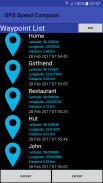

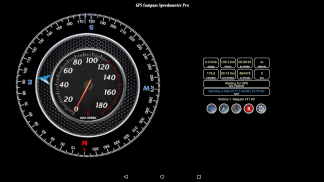




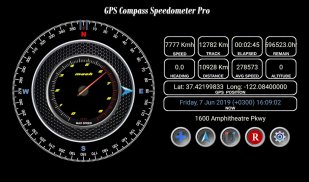
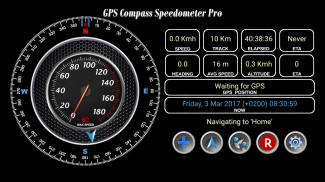

GPS Compass Speedometer

GPS Compass Speedometer leírása
A GPS Compass Speedometer Pro ismeri az irányt, a helyzetet, a nyomtávot, a várható érkezési idejét stb., és könnyen navigálhat a mentett útpontokhoz. Ennek az alkalmazásnak az az ereje, hogy szinte az összes funkciót és információt egyetlen képernyőn kapja meg. Ez megkönnyíti a használatát például vezetés közben. Mentsen el egy útpontot egyetlen érintéssel, és nevezze át később, ahogyan az Ön kényelmét szolgálja.
A GPS Compass Speedometer Pro a következőket kínálja:
- Szuperszonikus sebességmérő
- Iránytű iránya. Mágneses vagy GPS mód.
- Nyíl, amely a cél irányát mutatja.
- Aktuális, átlagos és maximális sebesség.
- Nyomon követési távolság, amely az utolsó visszaállítás óta megtett távolság.
- Az utolsó visszaállítás óta eltelt idő.
- ETA (várható érkezési idő) és a cél eléréséig hátralévő idő.
- Távolság, azaz a célig hátralévő távolság.
- Jelenlegi pozíció szélesség-hosszúság decimális formátumban.
- Aktuális dátum és idő, valamint napkelte és napnyugta időpontja.
- Cím a jelenlegi helyen.
- Lehetőség a metrikus, birodalmi és tengeri egységek közötti váltásra.
- Lehetőség az útpontok mentésére, az útpontokhoz való navigálásra és a Google térképen való megtekintésére.
- Képes navigálni a térképen kiválasztott ponthoz.
Rövid kézikönyv
-------------------
'+' gomb
Nyomja meg: Útpont hozzáadása a listához
Hosszan megnyomva: Az aktuális tartózkodási hely megjelölése otthonként
Nyíl gomb
Nyomja meg: Nyissa meg az Útpontokat az úticél kiválasztásához stb.
Hosszan megnyomva: Navigáljon haza
Középső gomb
Nyomja meg: Váltás a mágneses és a GPS irány között
Hosszan nyomva: Hallgassa meg a „Köszönöm” című részt
'R' gomb
Nyomja meg: Reset Max Speed
Hosszan megnyomva: Nyomvonal és idő visszaállítása
Kerék gomb
Nyomja meg: Váltás a metrikus/birodalmi/tengeri mértékegységek között
Hosszan megnyomva: Kapcsolja BE/KI a „Moving Away” közleményt
Ne felejtsen el hosszan megnyomni egy útvonalpontot a listában az átnevezéshez, törléshez, otthoni beállításhoz vagy a Google térképen való megtekintéshez.
Ha a vágólap támogatja a „Megosztás” funkciót, mint az újabb telefonokon, akkor a Szél, Hosszú szöveg megosztásával bármely helyre navigálhat:
-Válassza ki a széles, hosszú szöveget
- Koppintson a „Megosztás” elemre, és válassza ki a GPS Compass Speed Pro ikont
MEGJEGYZÉS: Az importálás és az exportálás a waypoints.txt fájlon keresztül történik a következő mappában,
Storage/Android/data/com.existon.gpscompasspro/files/data/GPSSpeedCompass/waypoints.txt
Ha eltávolítja az alkalmazást, ez a fájl törlődik, ezért kérjük, előzetesen készítsen biztonsági másolatot.
Ha nem találja ezt a mappát, keresse meg USB-kábellel számítógép segítségével.
























